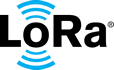检查测试结果
结果输出格式
测试结果以HTML格式生成,并在一个新窗口中打开。
所有的结果都由一个web服务器显示,可以从任何浏览器访问。
设备页面
要查看所有被测设备的列表,输入以下URL:
|
http://IP/device |
设备列表出现在页面上。
注意:出于安全考虑,以下示例中隐藏了部分信息:

图6:设备信息页面
测试用例概要页面
要查看所有测试用例(序列),以及它们是计划的、正在进行的还是已经完成的,请输入以下URL:
|
http://IP/result |
将显示计划的、正在进行的和已完成的测试列表。
对于所有完成的测试,结果也会显示出来,如下面的前三行数据所示。

图7:测试用例页面
测试信息页面
在浏览器的地址栏中,输入以下URL,其中
|
http://IP/result/testid= |
如果您单击测试用例列表中的链接以打开此页面,项目默认为验证,显示不同检查点的信息,以及运输队是否通过了这些检查点。对于选定的测试,“验证”项还会显示一些详细信息。
包括RSSI在内,Test Bench总共支持23个可用页面来可视化数据(在下面的列表中从1到23标记)。
- rssi:网关上报的RSSI数据。
- lsnr:网关上报的LoRa信噪比(SNR)信息和统计。
- 频率:上行报文的载波频率。
- 大小:上行数据包的物理层有效载荷大小(以字节为单位)。
- datr:用于上行数据包的LoRa数据速率。
- toa:LoRa分组时间广播信息和占空比信息。
- MType:消息类型信息。
- FCnt:上行已确认或未确认数据帧的帧数。
- 应答:上行链路和下行链路数据帧的确认信息。
- 麦克:MAC命令跟踪上行或下行报文。
- FPort:应用上行数据包中的FPort信息。
- FRMPayload:上行数据帧上的应用层帧有效负载。
- FRMPayload_length:上行帧的应用程序有效负载帧长度(以字节为单位)。
- time_diff:相邻上行链路报文的时间差。
- FCnt_diff:相邻上行数据帧的帧数差异。
- 日志:与设备相关的所有报文的详细日志信息。
- rssi-freq:频率与RSSI的相关性。该方法用于研究不同频率信道上的RSSI分布,从而确定各信道的质量。bet188软件下载
|
|
图8:rsi - frequency相关页面的示例
在图8所示的示例中,垂直蓝线的上端表示按x轴值(通道频率)分组的RSSI的第90个百分位。下端代表第十百分位。黑点代表平均值。
- lsnr-freq:频率与信噪比的相关性。它用于研究不同频率信道上的信噪比分布,从而确定各种信道的质量。bet188软件下载
- rssi-toa:广播时间(TOA)与RSSI的相关性。用于研究不同播出时间的报文的RSSI分布。它有助于确定DUT硬件设计的资格。
- lsnr-toa:TOA与SNR的相关性。用来研究不同播出时间的报文的信噪比分布。它有助于确定DUT硬件设计的资格。
- 电流:测试期间的电流消耗。
|
图9:当前消费页面的示例
如图9所示,电流剖面、分布和CDF测量以一秒为间隔绘制。
所有记录的包都显示在表中。要查看详细的、高分辨率的当前配置文件,请单击下面的链接时间在屏幕左下角的网格中。缺省情况下,上行报文的时间间隔为-5 ~ +10秒。
图10提供了一个包当前配置文件的示例:
|
图10:包当前配置文件的例子
- 延迟:这是网络延迟信息。测量了三种延迟:
- 代理和测试控制器之间的往返传输时间
- 包转发器和代理之间的往返传输时间
- 网络服务器和代理之间的往返传输时间
第一个图延迟信息页面说明了延迟随时间的变化。第二个图显示了测试期间延迟的分布情况。
|
图11:“Delay”信息页面
- 打印:打开打印控制台。如果希望打印测试结果页或将其保存为PDF格式,则使用此命令。要打印测试结果,输入打印在列表的末尾项目
物品。若要将其保存为PDF,请在打印控制台中选择PDF打印机。
注意:此页面支持“缩放”和“平移”。
您可以使用加号(+).例如,要查找关于频率、RSSI和电流消耗的第一次测试的信息,请导航到:
|
http://IP/result/testid=1/freq+rssi+current |
图12显示了详细测试结果页面的示例。
|
图12:详细的测试页面(默认)
注意:如果项目不是验证,更换项目
请注意:每一个
|
图13:RSSI页面示例
值随时间的变化,直方图和累积分布函数(CDF)曲线都在这个页面上绘制。支持缩放和平移功能。
通用数据包页面
即使没有预定义的测试用例,测试台架也将充当嗅探器,查找并保存以下信息:
要检索此信息,输入:
|
http://IP/packet/device/DevEui
|
通用当前页
您可以在没有测试用例定义的情况下检查DUT的当前消耗。
在获取当前概要文件时,服务器从内存中将大量信息提取到数据库中。处理这些数据的时间最长可达一分钟。
支持两种采样率:
- 高采样率剖面
- 长时间剖面(低采样率)
要检查配置文件少于一分钟,请使用高采样率模式。如果检查时间超过1分钟,请使用长时间检查模式。
高采样率剖面
对于高分辨率的廓线(大约670 SPS),试验台可以在传输和接收期间检索当前廓线。在浏览器的地址栏中输入以下内容:
|
http://IP/current/1/ |
-
startIme: 检查周期的开始时间戳,作为Unix时间戳(浮点数)。您可以使用外部资源[1]将日期转换为时间戳。 -
持续时间: 巡检周期的持续时间,单位为秒
长时间配置文件
要观察长时间(1SPS)内的功耗,请使用低分辨率的配置文件。在浏览器的地址栏中输入以下网址:
|
http://IP/current/0/开始时间+持续时间
|
-
开始时间: 检查周期的开始时间戳,Unix时间戳(浮点数) -
持续时间: 巡检周期的持续时间,单位为秒
如果持续时间超过86400秒(一天),分辨率自动降低到每分钟一个样本(1/60 SPS)。
类似地,您可以从以下任一url检索最新的当前消费数据:
|
http://IP/current/0/last/时间 |
或
|
http://IP/current/1/last/时间 |
- 时间要检索的当前概要持续时间,以秒为单位